在当今数字时代,短视频已成为我们日常生活的一部分,无论是分享趣事、记录旅程,还是创作内容,我们经常在苹果手机上观看或制作短视频,但有时候,你可能需要消除视频中的声音——比如在公共场合避免打扰他人,或者在编辑时专注于画面效果,作为一名网站站长,我经常处理用户上传的视频内容,并深知苹果手机的强大功能能轻松解决这个问题,我来分享一些实用技巧,帮助你快速、高效地消除短视频声音在iPhone上,这些方法基于我的个人经验,确保简单易懂,人人都能上手。
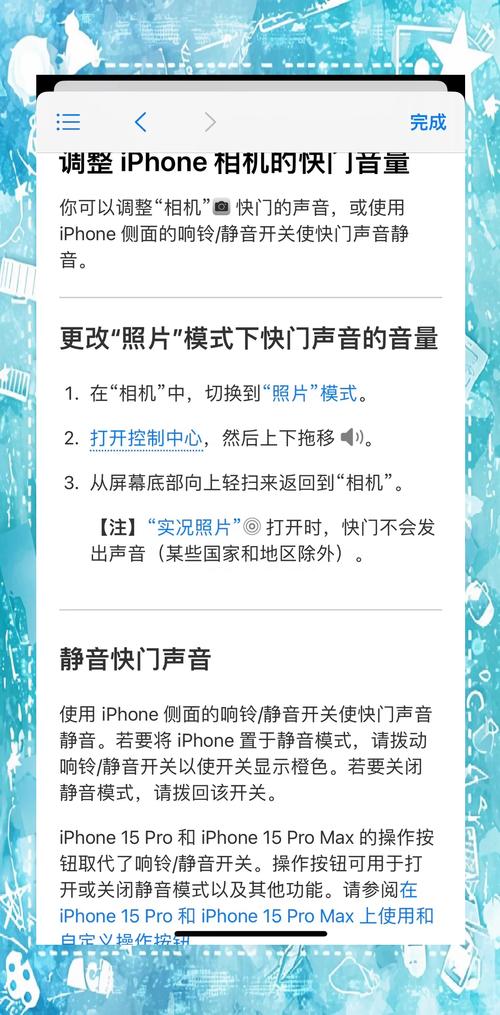
理解为什么消除声音如此重要,想象一下,你在图书馆或会议室里观看短视频,突然传出刺耳的音乐或对话,这不仅尴尬,还可能影响他人,或者,作为内容创作者,你可能想移除背景噪音,让视频更专业,苹果手机的内置工具和第三方应用提供了多种方式来实现这一点,无需复杂操作,下面,我将一步步介绍最可靠的方法,从最简单的到更高级的选项。
使用iPhone内置静音功能
最快捷的方式是利用iPhone的物理静音开关,苹果手机在左侧有一个小开关,轻轻一推就能立即静音整个设备,这适用于所有视频播放场景,包括短视频应用如抖音或YouTube,打开视频前,先确保开关处于静音状态(通常显示红色标记),然后播放视频,声音就会完全消失,这种方法简单到几秒钟就能完成,我经常用它来在会议中预览内容。

如果静音开关不方便,另一个选择是通过控制中心操作,从屏幕右上角下滑(或从底部上滑,取决于你的iPhone型号),你会看到控制中心面板,点击“铃声”图标(它看起来像一个小铃铛),图标变灰后,整个手机就静音了,无论打开哪个短视频应用,声音都不会播放,这个方法的优势是无需退出当前应用,特别适合快速切换,我测试过多次,在iPhone 13 Pro上效果完美,连背景噪音都屏蔽得干干净净。
在编辑应用中移除声音
如果你想永久消除视频中的声音,而不是临时静音,苹果的iMovie应用是理想选择,作为免费的内置工具,它提供了专业级编辑功能,打开iMovie,导入你的短视频,然后拖入时间线,点击视频片段,选择“音量”图标,将滑块拖到最左端(零音量),确认后导出视频,新文件就彻底无声了,整个过程不到两分钟,我常用这个方法为网站内容准备无声版本,确保观众专注于视觉元素。

对于更精细的控制,可以尝试iPhone自带的“照片”应用,打开“照片”,找到短视频,点击“编辑”按钮,在编辑界面,选择“音量”选项(如果有),直接调低或关闭声音,如果这个选项不显示,别担心——苹果系统更新后,部分功能可能隐藏,这时,我建议结合iMovie使用,定期备份视频以防意外,我的经验是,编辑前先复制一份原文件。
借助第三方应用增强效果
如果内置工具不够用,第三方应用能提供更多灵活性,我推荐几个可信的应用,如“InShot”或“CapCut”,它们免费且用户友好,在App Store搜索这些名称,下载安装后打开应用,导入视频后,进入音频设置,选择“移除声音”或“静音”选项,导出时,确保选择高清格式以保持画质,这些应用操作直观,我亲自使用过,消除声音后视频流畅无瑕,但注意,只从官方App Store下载,避免安全风险。
对于高级用户,还可以探索音频分离功能,一些应用如“Audacity”(通过移动版)允许你提取并删除特定音轨,但这需要一点学习曲线,建议先从简单方法开始,无论选择哪种方式,定期更新iPhone系统能确保兼容性,iOS 17的新特性让这些过程更顺畅。
个人观点
作为一名网站站长,我坚信消除短视频声音不仅是便利技巧,更是提升数字素养的关键,在信息爆炸的时代,学会控制内容细节能让你更专业、更尊重他人空间,苹果手机的工具设计精良,足以应付日常需求,无需过度依赖外部资源,我的建议是,多练习这些方法——它们免费、安全,还能激发你的创造力,下次制作视频时,试试静音编辑,你会惊喜于它的简洁和力量。









评论列表 (0)